Discord on platvorm, mida kasutatakse peamiselt võrgusuhtluseks, mis võimaldab luua sotsiaalseid võrgustikke sarnaselt mõtlevate inimeste seas üle kogu maailma. See võimaldab teil vestelda kas serveri tekstikanalites või DM-ides või otsesõnumites. Kuid tekstivestlused muutuvad mõnikord igavaks, kuna sõnad ei suuda väljendada emotsioone ega tundeid. Sel eesmärgil pakub Discord võimalust lisada emotikone, fotosid ja kleebiseid ning saata need oma serveriliikmetele või sõpradele.
Selles juhendis käsitleme emotikonide lisamist mobiilseadmetele ja arvutitele.
Emotikonide lisamine arvutis Discordi
Discordi töölaua- või arvutikasutajad saavad aruteludes lisada ja kasutada uusi emotikone, järgides alltoodud juhendit.
1. samm: käivitage rakendus Discord
Discordi rakenduse leidmiseks tippige otsinguribale Discord ja klõpsake ' Avatud ', et see avada:
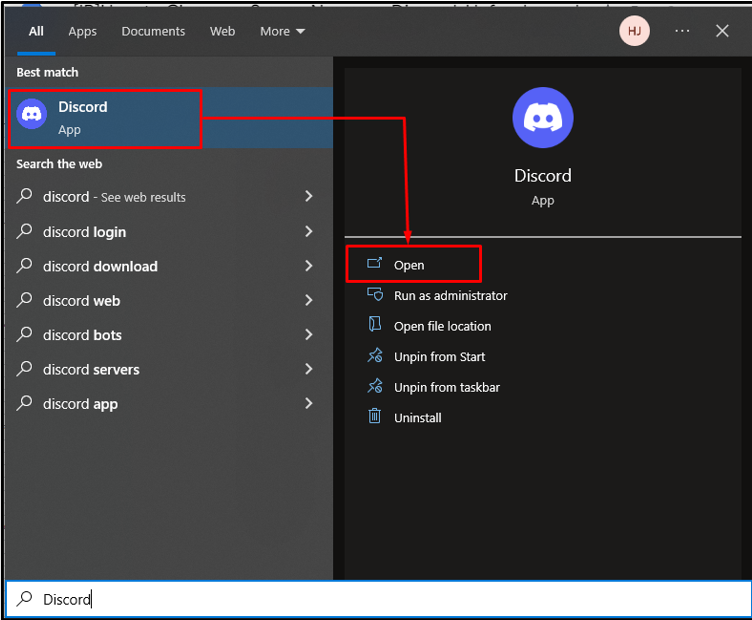
2. samm: liikuge Discordi serverisse
Liigutage server, kuhu soovite serveri liikmetega vestelda:
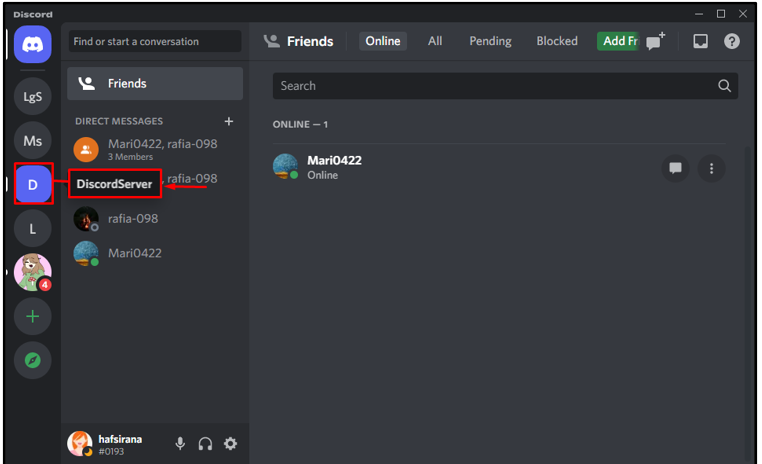
3. samm: avage Serveri sätted
Liikuge valitud serveri tekstikanalile ja klõpsake serveri sätete avamiseks esiletõstetud allalaadimisnoolt:
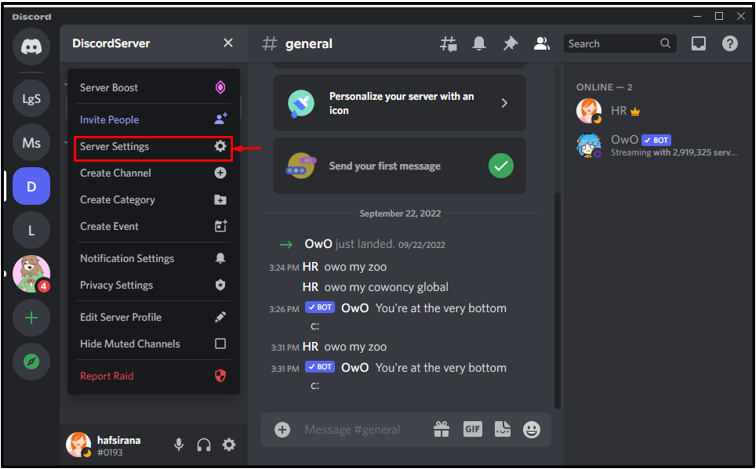
4. samm: liikuge emotikonide juurde
Siin klõpsame nuppu ' Emotikonid ' valik, mis asub jaotises ' DISCORD-SERVER ” menüü:
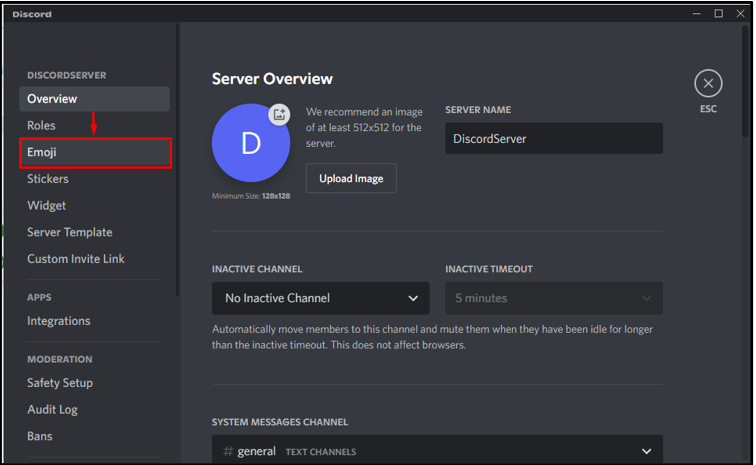
Avanevas aknas klõpsake nuppu ' Emotikonide üleslaadimine ” nupp emotikonide üleslaadimiseks arvutist Discordis:
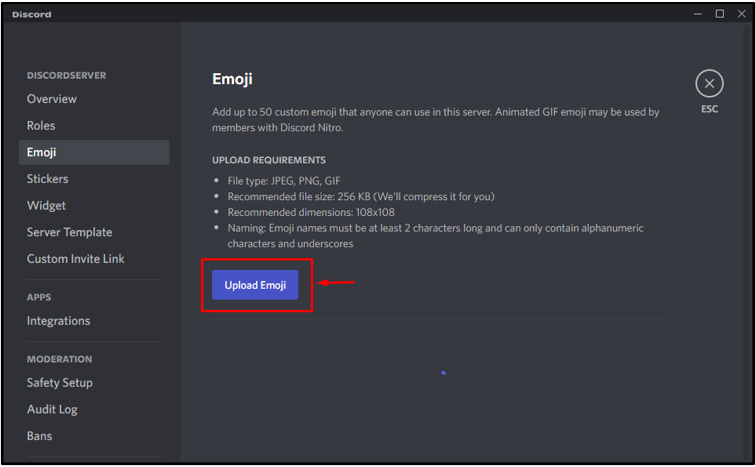
5. samm: valige Emotikonid
Meie puhul on meie süsteemis mõned põnevad emotikonid, mille lisame, klõpsates ' Avatud ” nupp:
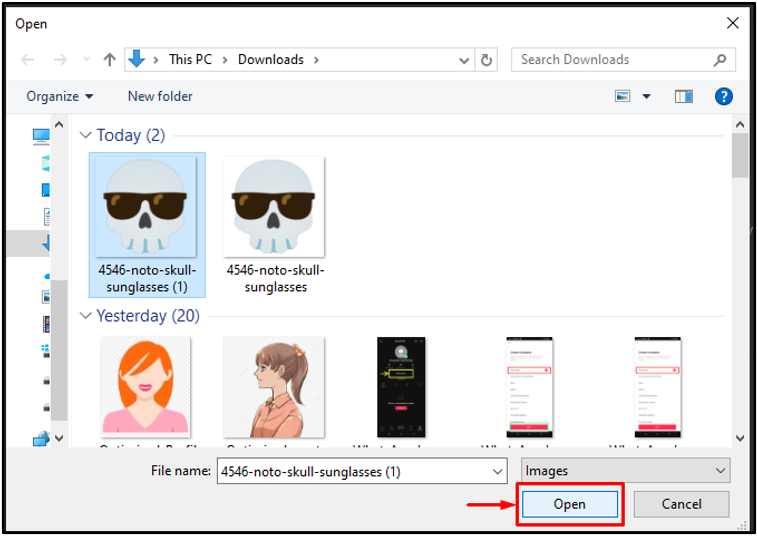
Selle tulemusena hakkab Discord valitud faile üles laadima:
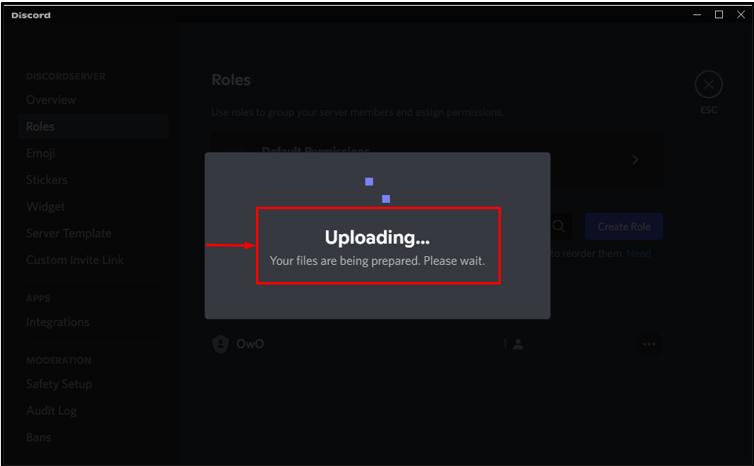
On näha, et emotikonid on edukalt Discordi lisatud. Pange tähele, et ühes serveris saate lisada kuni 50 emotikonit:
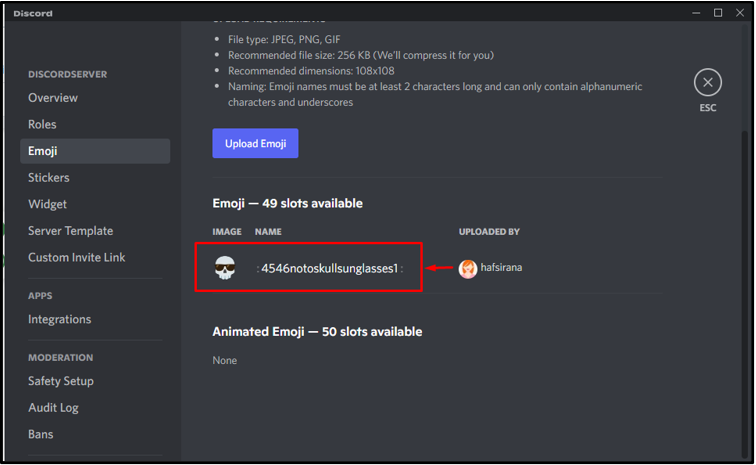
Kui soovite nüüd Discordi lisada mobiilseadmest emotikone, liikuge järgmise meetodi juurde.
Emotikonide lisamine mobiiliseadmesse Discord
Siin näeme samm-sammult protseduuri emotikonide lisamiseks mobiilist Discordi rakendusse.
1. samm: avage Discord
Lööge ' Ebakõla ” Rakendus selle avamiseks:
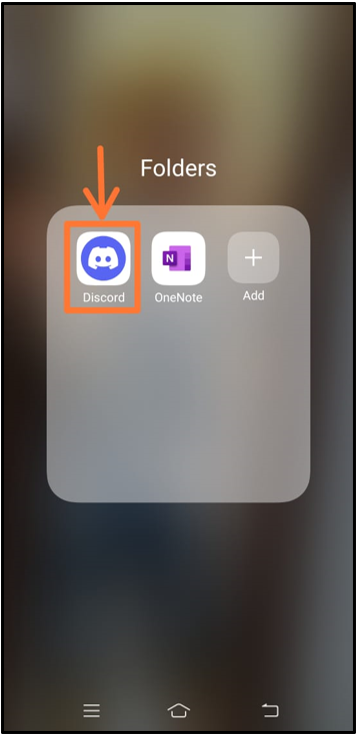
2. samm: valige Discordi server
Valige server, kuhu on vaja emotikone lisada. Kuna me valime ' Discordi server ” ja klõpsake sellel avamiseks:
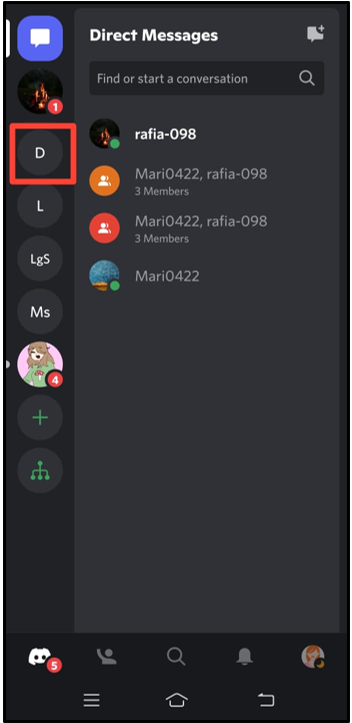
3. samm: avage menüü Server
Avage serveri menüü, klõpsates nuppu ' … ” ikoon, mis kuvatakse serveri nime kõrval:
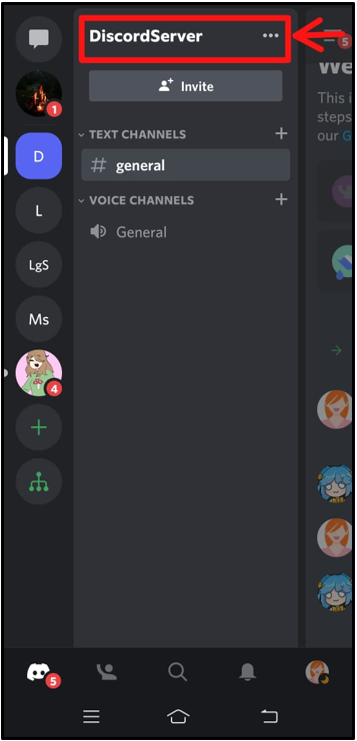
4. samm: avage Serveri sätted
Järgmisena klõpsake nuppu ' Seaded ” valitud serveri sätete avamiseks:
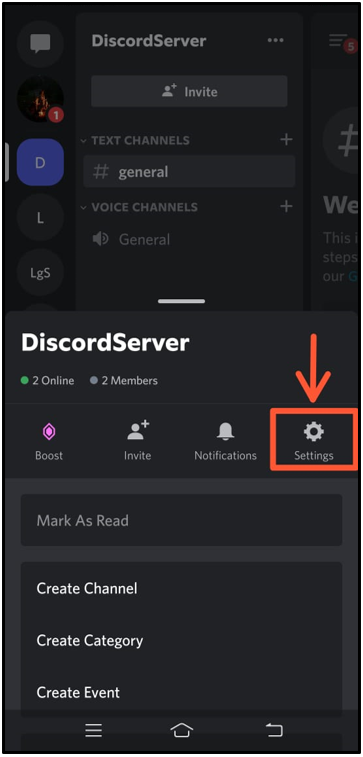
5. samm: valige Emotikonid
Puudutage nuppu ' Emotikonid ” valik edasiseks protsessiks:
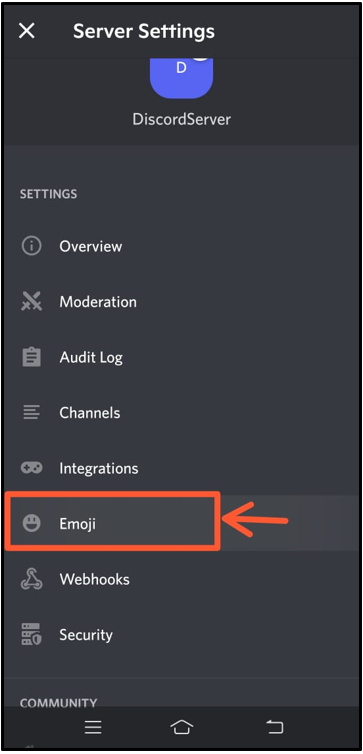
Pärast seda puudutage nuppu ' Emotikonide üleslaadimine ” nupp:
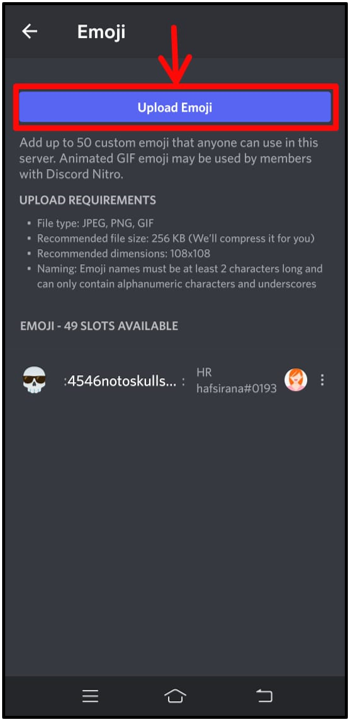
Nüüd valige suvand, kust soovite emotikonide pildi lisada. Meie puhul valime ' Albumid ”, sest oleme galeriisse salvestanud emotikone:
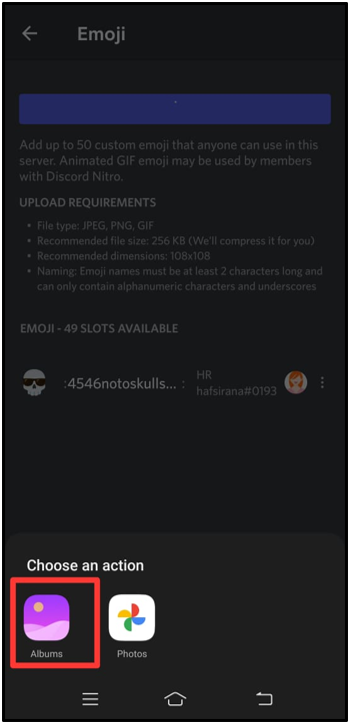
Pärast soovitud emotikonide valimist muutke seda vajaduse korral mõõtkavas või määrake asend; muul juhul klõpsake linnukesevalikul:
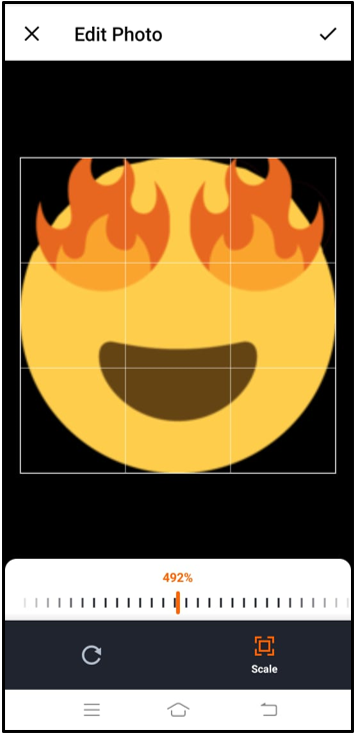
On näha, et emotikonide lisamine õnnestus:
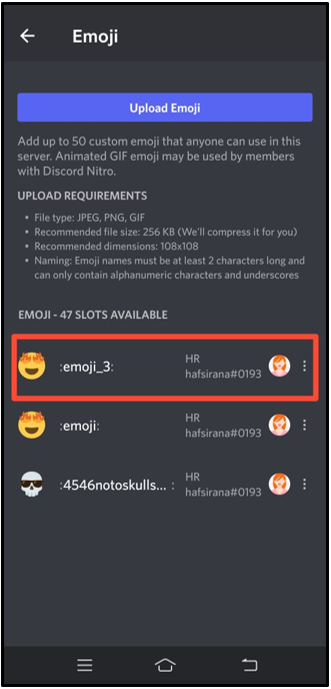
Oleme pakkunud meetodit emotikonide lisamiseks Discordi arvuti- ja mobiilirakendustele.
Järeldus
Discordis emotikonide lisamiseks valige kõigepealt soovitud Discordi server ja avage selle seaded. Pärast seda valige ' Emotikonid ” ja klõpsake nuppu „ Emotikonide üleslaadimine ” valik. Seejärel uurige galeriist emotikonide pilti ja laadige see üles. Selles juhendis kirjeldatakse emotikonide lisamist Discordi arvuti- ja mobiilseadmetesse.